Kom i gang med Revit integrationen
NBS Nordic’s addin/integration til Autodesk Revit sørger for at brugerne kan udveksle data til og fra begge systemer via den almindelige internetforbindelse. Der bliver løbende udgivet nye versioner, så vi anbefaler at holde sig opdateret med den nyeste version. Seneste versions og installationsfil kan ses og downloades hér.
4 nemme trin til at komme godt i gang:
- 1
- Hvis der er åbne Revit applikationer, skal de afsluttes. Start med at downloade og køre installationen fra: https://www.nbsnordic.dk/downloads/
- 2
-
Undervejs i installationen kan man specifikt vælge hvilke versioner af Revit add-in’et skal installeres på:

- 3
- Efter den vellykket installation kan Revit åbnes, og du vil i nogen tilfælde første gang skulle give tilladelse til add-in’et.
- 4
-
Hvis add-in’er er blevet installeret korrekt, vil du kunne finde det i værktøjsbåndet:

Installation
Opsætning
For at benytte selve integrationen, skal der ved første brug indtastes en API-kode – som herefter gemmes. API-koden findes under din profil på NBS Nordic i punktet: Min profil > API-nøgle:


koden kopieres og indsættes herefter i indstillingerne i Revit integrationen under: Settings > API-key.
Hvis API-koden er gyldig, vil du kunne se dine projekter fra NBS Nordic i listen. Her vælges det projekt som du ønsker at integrere med. Til sidst trykkes OK for at gemme indstillingerne.

Bemærk: Valget af NBS Nordic projektet vil blive gemt i selve Revit-filen, så hvis andre åbner denne vil den allerede pege på samme projekt.
For detaljeret gennemgang af indstillingerne i settings: Overblik over Settings.
Overblik
Her får du et kort overblik over de knapper og funktioner som findes i addin-et. Hvis du derimod ønsker at finde ud af hvordan du specifikt bruger integrationen, kan du finde andre artikler, som beskriver dette.

e fleste knapper vil først blive aktive, efter indtastning af gyldig API-nøgle og valg af projekt under Settings.
Her følger en kort forklaring af alle knapperne:
Sync
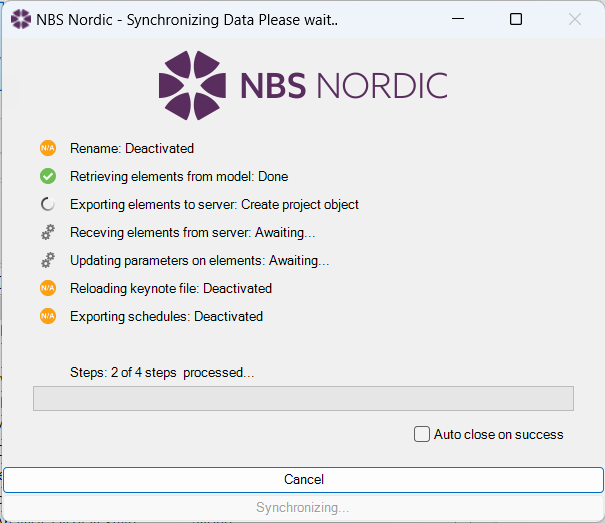
an kan trykke på Cancel for at afbryde synkroniseringen. Kun data fra fuldente synkroniseringer vil blive brugt.
Connect Elements
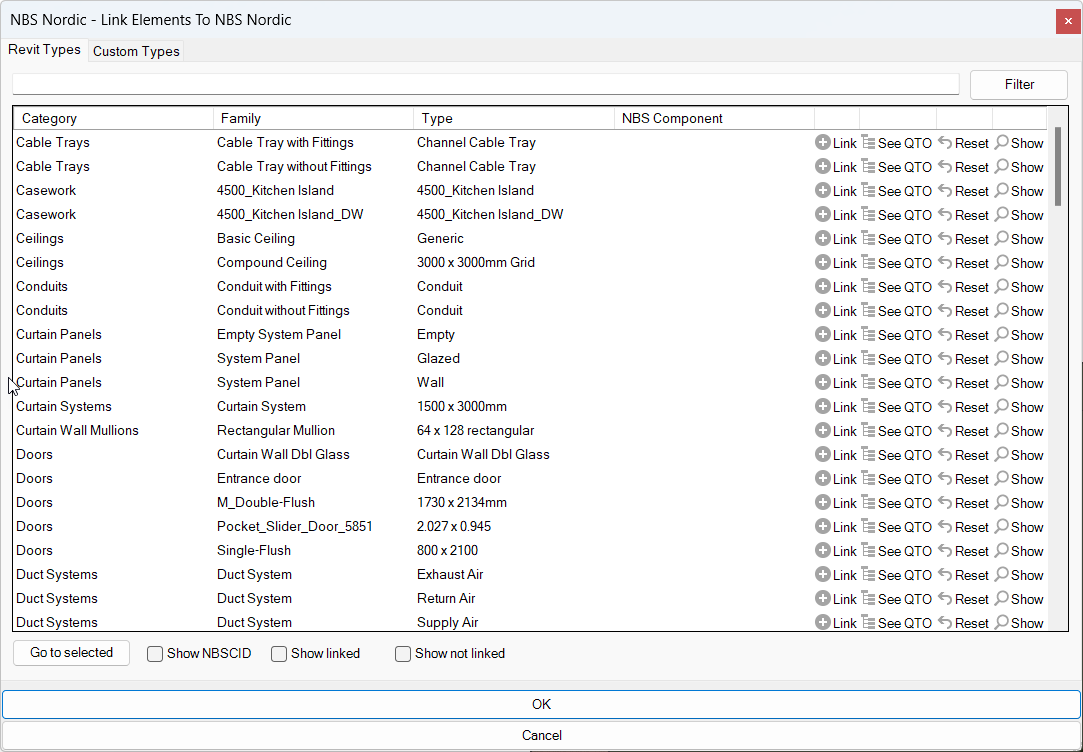
- Link: Forbinde til bygningsdel fra dit NBS Nordic projekt.
- See QTO: Viser en liste over instanser som tilhører den valgte type.
- Reset: Ophæver tilknytning til en bygningsdel fra NBS Nordic
- Show: Fremhæver elementet i din Revit-model, hvis der kan findes et passende view.
- Current Selection: Genvej tik tilknytning af NBS Nordic bygningsdel udfra markeret element (type eller instans) i Revit modellen.
Import/Eksport
- Link to Documents: Manuel tilknytning af et udgivet dokument fra dit NBS Nordic projekt. Kan tilføjes på type eller instans og URL til dokumentet vil blive gemt i parametret “BS Manual Doc Link” på elementet.
- Sync Schedules: Manuel eksportering af skema til NBS Nordic. Skemaet skal starte med “NBSNordic” og være det aktive vindue.
Add Filters
Nedenstående filtre kan kun blive tilføjet til Plans, Sections og 3D views, som starter med navnet “NBSNordic”.
- Hide connected elements (Type): Skjuler typer som allerede er tilknyttet til en NBS Nordic bygningsdel.
- Hide connected elements (Instance): Samme som ovenstående bare for instanser istedet.
- Color by tenderlist (Type): Farvekoder (grøn/rød) ifht. om elementet er tilknyttet en tilbudsliste eller ej.
- Color by tenderlist (Instance): Samme som ovenstående bare for instanser istedet.
- Color by document (Type): Farvekoder (grøn/rød) ifht. om elementet er tilknyttet et dokument/beskrivelse.
- Color by document (Instance): Samme som ovenstående bare for instanser i stedet.
- Color by GWP (Type): Farvekoder (grøn/rød) ifht. om elementet er tilknyttet har en GWP værdi.
- Color by GWP (Instance): Farvekoder (grøn/rød) ifht. om elementet er tilknyttet har en GWP værdi.
- Color Splasher: Farvelæg hver forskellige værdi efter et selvvalgt NBS parameter eller væg "heat map" hvor du kan farvelægge efter laveste og højeste værdi fx (rød til grøn)
More

- Link Type: Her vælge man om man linke bygningsdele på instance niveau, type niveau, eller begge dele.
- Load/reload Keynote file automatically?: Vil automatisk indlæse en keynote fil med bygningsdele fra NBS Nordic efter hver synkronisering. Klassifikationskoden vil også blive gemt i “Keynote” parametret ved nye tilknytninger til bygningsdele.
- Save classification code to standardized parameters: Vil gemme klassifikationskoden i i de se rette parametre. Se "Hvordan vi understøtter CCS og BIM7AA" for yderlige vejledning.
- Updating type names with the following structure: Vil gemme omdøbe typer i modellen efter de valgte omdøb parametre. Se "Omdøb typer ved synk" for yderlige vejledning.
- Set IfcExportAs[Type] and IfcExportAs based on classification: Denne funktion vil sætte værdien for de to parametre IfcExportAs[Type] and IfcExportAs, hvis det er projektet.
- Export Rooms, Spaces, HVAC zones, Areas and Mass: Synkroniseringen vil medtage 2D-elementer som rum, masser osv. Kan højne synkroniseringstiden.
- Export Schedules?: Vil automatisk synkronisere alle skemaer i Revit-modellen som starter med navnet “NBSNordic”. Se "Sync Schedule fra Revit" for yderlige vejledning.
- Export gross area and volume: Udregner og sender brutto mængder (fx areal uden dørhuller) med til NBS Nordic på de elementer som kan være “hosts”. Kan højne synkroniseringstiden.
- Export only elements form Main and all primary design option: Vil gøre at eksporten ikke eksportere designoptions, der ikke er primære.
- Use specific 3d view for Syncnow export: Vil gøre at eksporten kun indeholder alle synlige ellementer fra det valgte view.
- Go To project: Åbner det valgte NBS Nordic projekt i browseren.
- Help and Tutorials: Åbner NBS Nordics support-center i browseren.
- About the addin: Åbner dialogboks hvor bl.a. nuværende versions nr. kan findes.
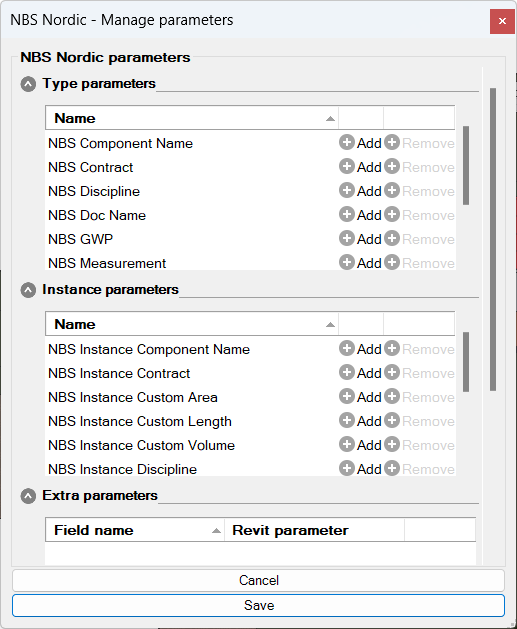
- Type parameters: Her kan du til føje eller fjerne type-parametre oprettet af NBS Nordic.
- Instance parameters: Her kan du til føje eller fjerne instans-parametre oprettet af NBS Nordic.
- Extra parameters: Her kan du tilknytte ektra felter fra bygningsdelsoversigten til et parameter i Revit. (skal være type og tekst)

